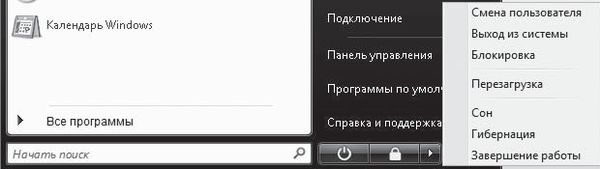
Рис. 1.5. Меню кнопки Блокировка
Как видите, вы можете выбрать одну из семи команд.
• Смена пользователя – позволяет быстро сменить пользователя системы (см. гл. 11).
• Выход из системы – все действия на компьютере прекращаются, и снова на экране появляется окно входа в систему (см. рис. 1.2).
• Блокировка – при выполнении этой команды система "спрячется", и увидеть ее сможет только тот, кто знает ваш пароль. Эта команда пригодится, если вы решили отлучиться от компьютера, но боитесь, что посторонние увидят, чем вы занимаетесь.
• Перезагрузка – компьютер выключится и немедленно включится снова. Зачем? Вы не поверите, сколько проблем в работе компьютера можно решить таким нехитрым способом! К тому же иногда перезагрузка нужна, чтобы изменить настройки системы.
• Сон – перевод компьютера в режим "сна" (если он поддерживается). Это то же самое, что кнопка Питание .
• Гибернация – это не просто "сон", а глубокий "анабиоз". Вся информация о текущей работе на жестком диске, после чего компьютер полностью отключается. Его можно отключить от электропитания совсем, даже разобрать на части и перевезти на другой край земли. Как только вы соберете и включите его, он загрузит сохраненную информацию в оперативную память и продолжит работу, как будто его не выключали, не разбирали, не перевозили и не собирали заново.
• Завершение работы – просто выключение компьютера. Без всяких фокусов.
В заключение следует сказать еще об одном – очень удобном – способе выключения. Все современные клавиатуры имеют в своем правом верхнем углу кнопку для выключения компьютера. На ней (или рядом с ней) обычно нарисован понятный значок, например похожий на значок Выключение окна Выключить компьютер . Нажатие этой кнопки приводит к выключению без вызова каких-либо окон. Рядом, кстати, расположена и кнопка перевода компьютера в ждущий режим (с изображением луны или чего-нибудь в этом роде). Советую выбрать для себя какой-нибудь один способ выключения или "усыпления" своего ПК и пользоваться на первых порах только им.
Домашнее задание 1
1. Включите и выключите компьютер несколько раз подряд. При этом старайтесь уважительно думать о человеке, который предложил вам заниматься этим – с виду бессмысленным – делом.
2. Выдерните (при выключенном компьютере!) вилку кабеля системного блока из розетки. Попробуйте включить компьютер. Получилось ли у вас? Почему? Что нужно сделать, чтобы получилось?
3. Посчитайте, сколько секунд длится загрузка компьютера и сколько – выключение. Запишите полученные значения на бумажку. Выбросьте бумажку: там записаны абсолютно бесполезные сведения.
4. Произведите впечатление на девушку, выключив компьютер три раза подряд тремя разными способами. Если девушка с улыбкой воспримет все три способа, немедленно делайте ей предложение: она способна выдержать любое издевательство с вашей стороны. Девушкам производить подобный эксперимент над поклонниками не советую. А вдруг вы используете способ, который неизвестен поклоннику? Он вам этого в жизни не простит.
Глава 2 Компьютерный ликбез
Практика без теории – это даже хуже, чем теория без практики.
"Практические занятия по теоретической физике"
Краткое содержание
• Основные термины
• Операционная система Windows Vista
• Домашнее задание 2
Вот мы и добрались до практики. Пора заняться чем-то более интересным, чем обычное включение-выключение компьютера. Но… см. эпиграф. Практика предполагает минимальное знание теории. Это нужно хотя бы для того, чтобы разговаривать на одном языке с людьми, которые придут ремонтировать или настраивать ваш ПК. Можно, конечно, обойтись общеупотребительными терминами "это", "такая штучка" или, на худой конец, ткнуть пальцем, но не всегда такой способ срабатывает. А вдруг придется рассказывать о своей проблеме по телефону? Хуже того, компьютер так и норовит выдать на экран сообщение, в котором присутствуют загадочные слова "файл", "приложение" или "директория". Эти слова придется выучить.
Основные термины
Файлы, документы, программы
Начнем с очевидного. Компьютер – это устройство для обработки информации. Если информацию просто скопом вывалить в ПК, он быстро запутается. В этом компьютер похож на человека. Представьте, что раскрываете вы газету, а в ней – сплошной текст. Без заголовков, абзацев, рубрик. Границ между статьями – и тех нет. Удобно вам будет читать такое, прости господи, средство массовой информации? Так и компьютер требует, чтобы информация была разделена на порции.
Порция информации, которая имеет собственное имя и записана в постоянную память компьютера, называется файлом. Если вы занимаетесь делопроизводством, то знаете, что файл – это такая прозрачная папочка, в которую можно положить нужную бумажку. Смысл компьютерного файла точно такой же – это форма для хранения каких-нибудь данных. Все, что записано на жесткий диск компьютера, является файлом.
Файлы можно разделить на три типа.
• Первый – документы, то есть данные, которые пользователь может посмотреть и изменить. Документом является письмо, фотография, музыкальная композиция – если, конечно, они существуют в цифровом виде и записаны на компьютер.
• В отличие от обычных, электронные документы нельзя взять в руки и посмотреть без специальных программ. Программа (иногда используется термин приложение) – это инструмент для работы с документами. Представьте, что вам пришлось иметь дело с книгами, написанными микроскопическим шрифтом. Чтобы прочесть их, понадобится увеличительное стекло, а то и микроскоп. Программы и являются такими "увеличительными стеклами", они вызывают документы из памяти компьютера и показывают их нам в удобном виде на экране. Как вы уже поняли, программы – второй тип файлов.
• К третьему типу можно отнести служебные файлы. Это информация, которая не имеет для пользователя непосредственной ценности. Служебные файлы используются программами. Например, в них записываются настройки приложений (это синоним программы, помните?), сведения о пользователе и т. д. Нормальные люди стараются держаться от служебных файлов подальше, интересуются ими только "ненормальные" – программисты и системные администраторы (люди, которые рассказывают директору, что без них компьютеры не могут работать).
Иерархия перечисленных понятий представлена на рис. 2.1.
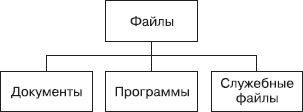 Рис. 2.1. Виды файлов
Рис. 2.1. Виды файлов
Как видите, любой документ является файлом, но не любой файл можно считать документом.
Папки и диски
Продолжим аналогию с делопроизводством. Те прозрачные файлы, о которых мы говорили выше, обычно не валяются горой на столе, а разложены по папкам. Компьютерные файлы тоже лежат в папках , естественно, компьютерных. Иногда эти папки по старинке называют директориями или каталогами .
Компьютерные папки от реальных отличаются тем, что в них можно вложить другие, гораздо более "толстые", папки, а сами они могут быть вложены в папки более высокого уровня – и так почти до бесконечности. Получается своеобразная "матрешка": файл лежит в папке А , та – в папке Б , которая вложена в папку В … Вложенные папки иногда называют "подпапками", но это не совсем по-русски. Если хотите сказать одним словом, то говорите "подкаталоги" или "поддиректории".